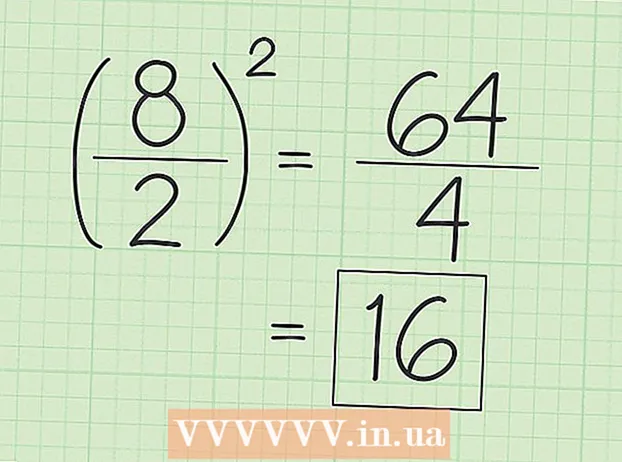May -Akda:
Eric Farmer
Petsa Ng Paglikha:
5 Marso. 2021
I -Update Ang Petsa:
27 Hunyo 2024

Nilalaman
- Mga hakbang
- Bahagi 1 ng 2: Paano i-on ang FaceTime
- Bahagi 2 ng 2: Paano gumawa ng isang tawag sa FaceTime
- Mga Tip
- Mga babala
Nais mo bang tawagan ang isang kaibigan, miyembro ng pamilya, o kasintahan nang hindi ginagamit ang Phone app? Sa artikulong ito, ipapakita namin sa iyo kung paano gumawa ng mga video at voice call mula sa iPhone gamit ang FaceTime.
Mga hakbang
Bahagi 1 ng 2: Paano i-on ang FaceTime
 1 Ilunsad ang app na Mga Setting sa iPhone. I-tap ang icon na hugis-gear sa home screen.
1 Ilunsad ang app na Mga Setting sa iPhone. I-tap ang icon na hugis-gear sa home screen. - Ang application na ito ay maaari ding matagpuan sa folder ng Mga Utility.
 2 Mag-scroll pababa at i-tap ang FaceTime.
2 Mag-scroll pababa at i-tap ang FaceTime. 3 Ilipat ang slider sa tabi ng FaceTime sa posisyon na On. Ito ay nagiging berde, na nangangahulugang nakabukas ang FaceTime.
3 Ilipat ang slider sa tabi ng FaceTime sa posisyon na On. Ito ay nagiging berde, na nangangahulugang nakabukas ang FaceTime.  4 Siguraduhin na ang iyong numero ng telepono ay ticked. Dapat itong nakalista sa ilalim ng Iyong FaceTime Address.
4 Siguraduhin na ang iyong numero ng telepono ay ticked. Dapat itong nakalista sa ilalim ng Iyong FaceTime Address. - Dahil mayroon kang isang iPhone, awtomatikong irehistro ng FaceTime ang iyong numero ng telepono.
- Kung nais mong irehistro din ang iyong email address, i-tap ang iyong Apple ID para sa FaceTime at mag-sign in.
Bahagi 2 ng 2: Paano gumawa ng isang tawag sa FaceTime
 1 Pindutin ang pindutan ng Home. Ang malaki at bilog na pindutan na ito ay matatagpuan sa ibaba ng iPhone screen.
1 Pindutin ang pindutan ng Home. Ang malaki at bilog na pindutan na ito ay matatagpuan sa ibaba ng iPhone screen.  2 Tapikin ang icon na FaceTime. Mukhang isang camera sa isang berdeng background; ang icon ay nasa home screen.
2 Tapikin ang icon na FaceTime. Mukhang isang camera sa isang berdeng background; ang icon ay nasa home screen. 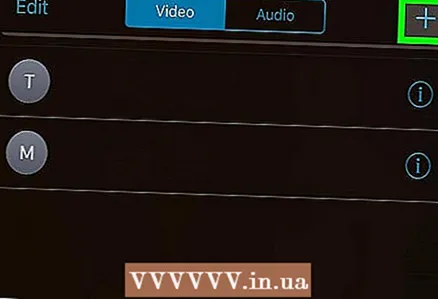 3 I-click ang +.
3 I-click ang +. 4 Hanapin at i-tap ang pangalan ng contact. Mag-scroll sa iyong mga contact o maglagay ng isang pangalan sa text box sa tabi ng magnifying glass sa tuktok ng screen.
4 Hanapin at i-tap ang pangalan ng contact. Mag-scroll sa iyong mga contact o maglagay ng isang pangalan sa text box sa tabi ng magnifying glass sa tuktok ng screen. 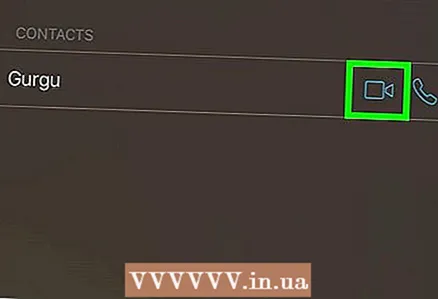 5 I-tap ang icon ng video call sa tabi ng pangalan ng contact. Ang camera ay parang isang camera.
5 I-tap ang icon ng video call sa tabi ng pangalan ng contact. Ang camera ay parang isang camera. - Kung kulay-abo ang icon ng video call, nangangahulugan ito na ang aparato ng contact ay walang FaceTime.
- Kung asul ang icon ng video call, nangangahulugan ito na ang contact ay may FaceTime. Iyon ay, maaari kang makipag-usap sa isang tao sa pamamagitan ng FaceTime.
- Maaari mo ring i-tap ang icon na hugis telepono upang gumawa ng isang tawag sa boses na FaceTime.
 6 Hintaying sagutin ng tao ang iyong video call. Sa kasong ito, lilitaw ang tao sa screen, at lilitaw ka sa window ng preview sa kanang sulok sa itaas ng screen.
6 Hintaying sagutin ng tao ang iyong video call. Sa kasong ito, lilitaw ang tao sa screen, at lilitaw ka sa window ng preview sa kanang sulok sa itaas ng screen.  7 I-click ang pindutan ng Tapusin upang idiskonekta. Namarkahan ito ng isang icon ng handset sa isang pulang background.
7 I-click ang pindutan ng Tapusin upang idiskonekta. Namarkahan ito ng isang icon ng handset sa isang pulang background. - Kung walang ganoong icon, mag-tap kahit saan sa screen.
Mga Tip
- Ang window ng preview ay maaaring ilipat sa anumang punto sa screen.
- Ang mga tawag sa FaceTime sa ere ay nagbibigay ng isang mas malinaw na larawan nang hindi nasasayang ang mobile data.
Mga babala
- Maaari ka lamang tumawag sa mga FaceTime sa mga taong mayroong FaceTime (iPhone, iPad, at iPod touch) at nakakonekta sa isang wireless network o mobile internet.
- Ang FaceTime ay maaaring hindi magagamit sa mga aparato na binili sa Saudi Arabia, United Arab Emirates, at Pakistan.